怎样快速合并多个WPS文档?不再使用复制粘贴方式
软件云 人气:0日常整理编辑文档,有时候需要合并多个文档内容,通常情况下,新手会选择使用复制粘贴的方式,其实不然,我们还有更简单的方法。怎样合并多个WPS文档?详情请看文章说明。
怎样快速合并两个WPS文档?
新建一个空白的WPS文档,在菜单栏点击【特色功能】——【拆分合并】选项,
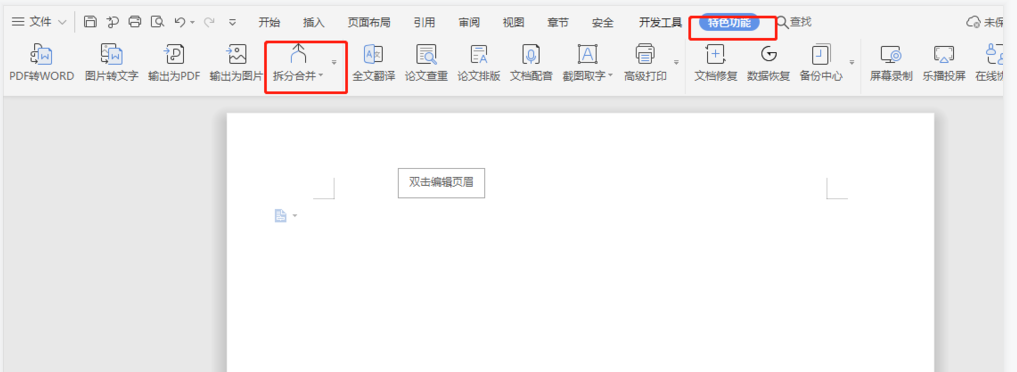
如图,点击下拉表中的【文档合并】功能,弹出窗口,点击【+】,导入需要合并的文档,注意,用户必须登录个人账号,
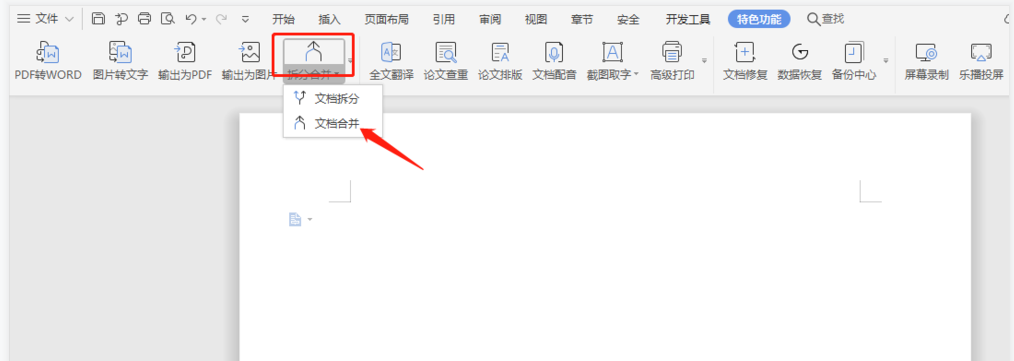
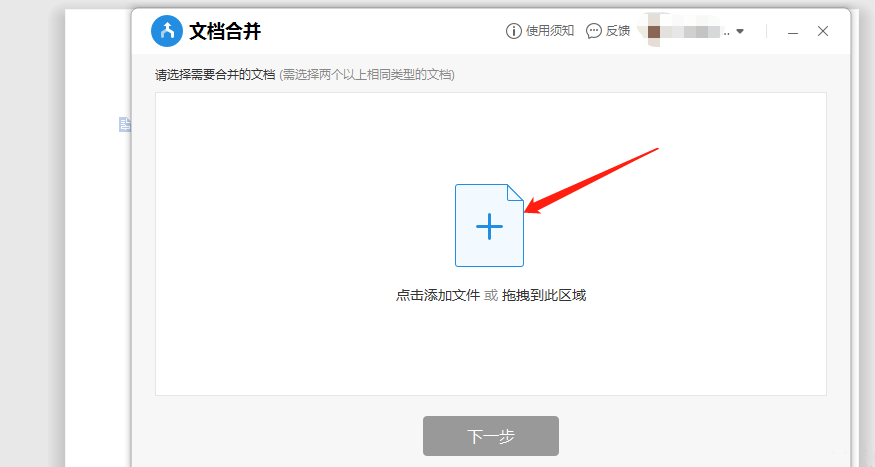
至少选择两个相同类型的文档,将其导入其中,
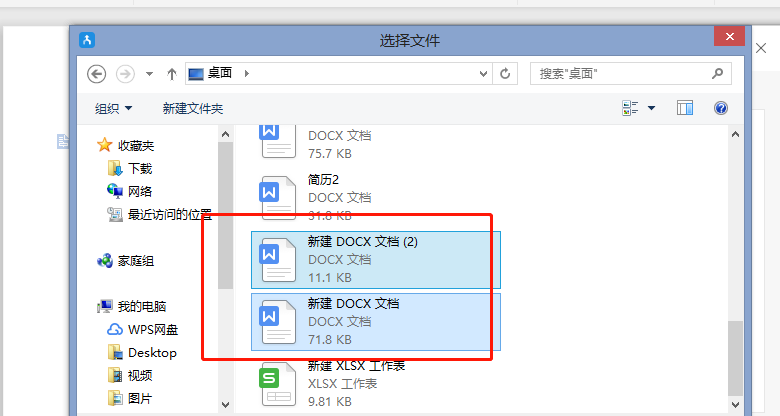
文档添加之后,点击进行下一步,如图,选择合并范围,设置文件输出名称和保存路径,点击【开始合并】,
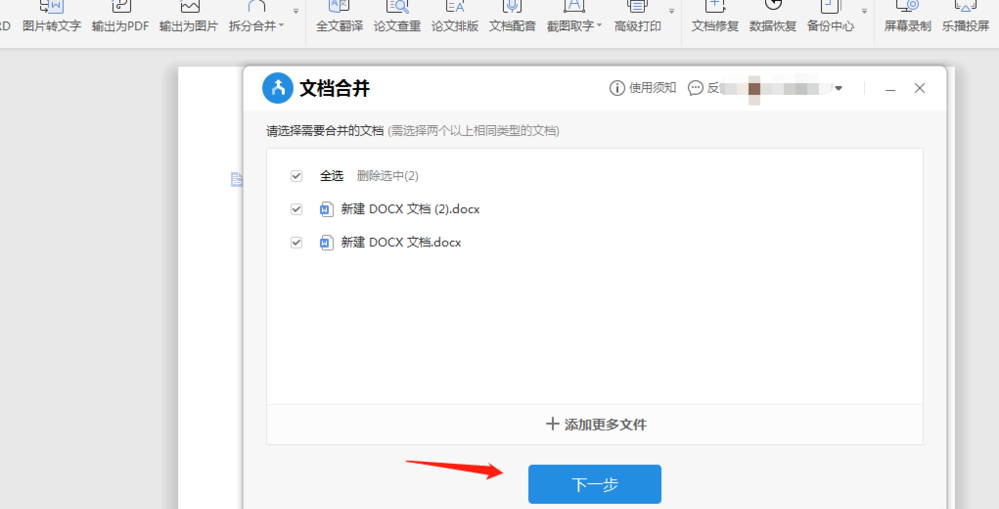
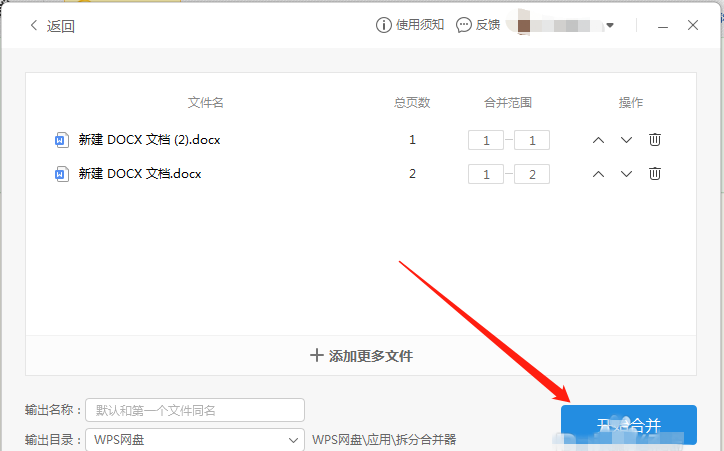
稍等片刻,文档合并成功,如图,点击【打开合并文件】,即可查看相关内容。
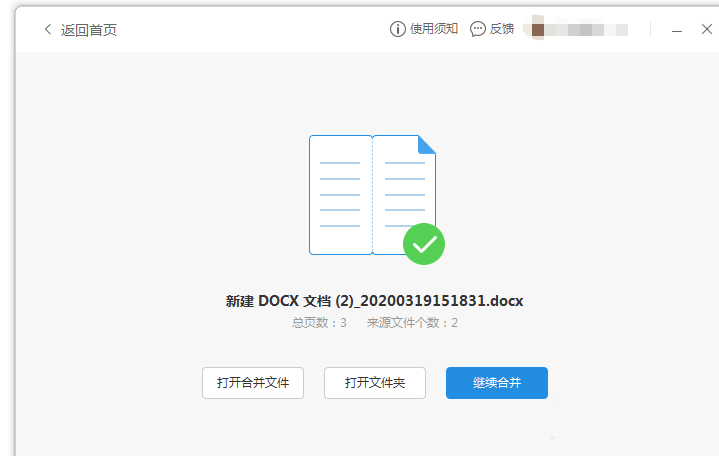
WPS合并功能一次最多处理50个文档,暂不支持处理共享文档和保护文档,暂不支持处理限制编辑的文档。了解更多精彩教程资讯,关注www.softyun.net/it.html。
加载全部内容